在 Windows 11/10 中更改关键级别和低级别电池操作
当您的 Windows 11/10/8/7 笔记本电脑的电池电量不足时,您的系统会发出哔哔声以警告您,并显示此效果的通知:
您的电池电量不足。你可能想插入你的电脑。

我们已经了解了如何在 Windows 中更改电池电量通知 以及如何配置 Windows 电源计划。在这篇文章中,我们将了解如何在其电池电量低于特定水平后更改Windows的功能。(WHAT Windows)
默认情况下,Windows在电池电量不足阶段将以下级别设置为默认值:
- 电池电量低(Low battery level):默认值为10%。
- 备用电量(Reserve power):默认值为7%。此时,您的笔记本电脑可能会闪烁警告,您需要保存工作,然后寻找备用电源或停止使用计算机。
- 严重级别(Critical level):您的笔记本电脑可能会要求进入休眠状态。默认值为5%。
当您的电池电量达到低电量时,它将显示通知并执行预设操作。
阅读(Read):备用电池电量与临界电池电量。
更改关键(Change Critical)和低电量电池操作(Low-Level Battery Action)
要更改任何电源计划(Power Plan)的电池的关键(Critical)和低级别(Low-Level)操作,您必须在控制面板 >更改计划设置(Change Plan Settings)>更改高级电源设置中打开(Change Advanced Power Settings)电源选项(Power Options)。在打开的框中,向下导航到最后一项,即 电池(Battery)。
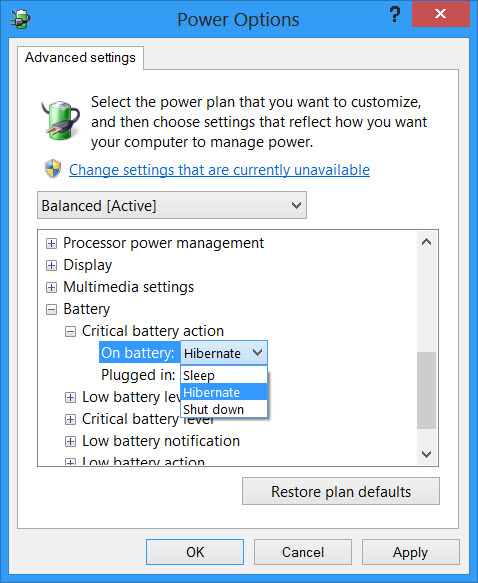
在这里,对于每个计划,您可以配置和设置您(WHAT)的 Windows 在其电池电量低于特定水平后应该做什么。“使用电池(Battery)时”和“插入时”(Plugged)的选项是:
- 低电量操作:(Low battery action:)什么都不做、睡眠(Sleep)、休眠(Hibernate)、关机(Shutdown)
- 关键电池操作:(Critical battery action:)睡眠、休眠、关机
第一个的默认值为Do nothing而第二个的默认值为Hibernate。您可以更改它以满足您的要求。
您还可以创建笔记本电脑电池充满电通知(create a laptop battery full charge notification)。
如何在一段特定的空闲时间后关闭硬盘以节省电量(turn off Hard Disk after a particular period of idle time to save power)也可能会让您感兴趣。(How to turn off Hard Disk after a particular period of idle time to save power may also interest you.)
Related posts
最佳Battery monitor,Analytics&Stats应用程序Windows 10
Best Laptop Battery Test software & Diagnostic tools用于Windows 10
如何在Windows 11/10中使用Command line检查Battery level
如何解决在Windows 11/10 Battery drain问题
如何在Windows 10启用或禁用Battery Saver
Change Mouse在Windows 10上使用WinMouse设置
Best免费Timetable software为Windows 11/10
Stop Devices当Screen为关闭,以帮助拯救电池Windows 10
如何在Windows 10中更改Laptop Lid Open Action
Fix Crypt32.dll未找到或缺少Windows 11/10错误
Change快捷在Windows 10 Virtual Desktops之间切换
Microsoft Intune不同步? Force Intune在Windows 11/10中同步
如何测量Windows 11/10中的Reaction Time
如何在Windows 10启用或Disable Archive Apps feature
如何在Windows 11/10中显示自定义Battery percentage图标
Microsoft Account Change Primary email Windows 11/10的地址
如何检查在Windows 10的Shutdown and Startup Log
如何检查和Windows 11/10 Change Image DPI
在 Windows 10 上更改关键电池电量
视窗10同步设置不工作灰色
